Для разработчиков терминал — привычный инструмент, но иногда хочется интуитивно управлять файлами и директоиями в графической среде. Особенно это актуально, когда нужно подключиться к серверу, работающему только в терминале, и перемещение файлов или понимание структуры может стать утомительным.
В такой ситуации полезен SFTP (Протокол передачи файлов по SSH) и поддерживаемый им локальный графический файловый менеджер. С его помощью можно исследовать и управлять файловой системой удаленного сервера, как если бы вы работали с папками на локальном компьютере!
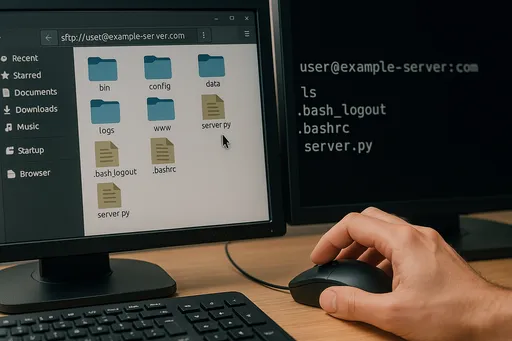
Что такое SFTP?
SFTP является способом передачи файлов на основе протокола SSH (Secure Shell). Как видно из названия, он предоставляет функции, подобные FTP (Протокол передачи файлов), но благодаря мощному шифрованию SSH, файлы можно передавать гораздо безопаснее.
- FTP против SFTP: FTP передает имя пользователя, пароль и содержимое файлов в открытом виде, что делает его уязвимым с точки зрения безопасности. SFTP же шифрует все коммуникации через SSH-туннель, потому чувствительную информацию можно отправлять без опасений.
- Другие функции: Кроме просто передачи файлов, вы можете исследовать файловую систему удаленного сервера, создавать/удалять директории и изменять права доступа к файлам, выполняя различные задачи по управлению файлами.
Общая команда ssh, которую мы обычно используем, предназначена для подключения к удаленному серверу и выполнения команд через терминал, но SFTP специализирована для доступа к файловой системе.
Интеграция SFTP с графическим файловым менеджером: управление файлами без терминала
В графической среде Linux вы можете подключиться к удаленному серверу и управлять файлами, просто введя SFTP-адрес в базовом файловом менеджере (например, Nautilus в Ubuntu, Dolphin в KDE). Это мощная функция, которая может сделать процесс разработки намного более эффективным.
Способ подключения (для Linux)
-
Откройте файловый менеджер: Откройте файловый менеджер Linux, который вы используете, например, Nautilus (Файлы), Dolphin и т.д.
-
Выберите '+Другие места' или 'Обзор сети': Обычно это находится в нижней части боковой панели файлового менеджера.
-
Введите адрес сервера: В поле ввода адреса введите SFTP-адрес в следующем формате.
sftp://[имя_пользователя]@[целевой_хост]:[порт][имя_пользователя]: Имя учетной записи пользователя для подключения к удаленному серверу. (Если имя локального пользователя совпадает с именем пользователя на удаленном сервере, его можно опустить.)[целевой_хост]: IP-адрес или доменное имя удаленного сервера.[порт]: Номер порта SSH. Если используется стандартный порт SSH (22), его можно опустить.- Пример:
sftp://myuser@myremoteserver.com:2222(используя порт 2222) - Пример:
sftp://admin@192.168.1.100(используя стандартный порт 22) - Пример:
sftp://myremoteserver.com(используя имена пользователя и порт по умолчанию)
- Пример:
-
Введите учетные данные: Откроется окно аутентификации через SSH-ключ или пароль. Введите свои данные в зависимости от способа подключения к серверу и нажмите 'Подключить' или 'Аутентифицировать'.
-
При использовании SSH-ключа: Может появиться окно с запросом пароля (passphrase) для данного ключа. Если вы не устанавливали
passphrase, файл id_rsa или id_ed25519 будет автоматически распознан и подключение произойдет сразу. - При использовании пароля: Введите пароль для доступа к серверу.
-
Завершение подключения: При успешной аутентификации файловая система удаленного сервера будет смонтирована в локальный файловый менеджер. Теперь вы можете копировать, перемещать и удалять файлы на сервере, как если бы это был локальный диск, а также создавать новые директории.
-
Если вы зарегистрируете подключенный сервер в избранное с помощью правого клика мыши, вы сможете использовать файловую систему сервера в любое время, как если бы это был локальный смонтированный диск.
Пример в Nautilus (Ubuntu):
- Откройте Nautilus.
- Нажмите на
+ Другие местав боковой панели слева. - Введите что-то вроде
sftp://myuser@myremoteserver.comилиsftp://myuser@123.45.67.89:2222в поля для подключения к серверу, а затем нажмите на кнопкуПодключить. - Введите пароль или пароль SSH-ключа в всплывающем окне аутентификации.
- После успешного подключения домашняя директория
myremoteserver.comотображается в Nautilus, и теперь вы можете исследовать и управлять файлами, как в локальной папке.
Почему этот способ полезен?
Подключение через SFTP на основе графического интерфейса приносит значительное удобство на различных этапах разработки.
- Интуитивное исследование и управление файлами: Это особенно полезно для тех, кто не привык к командам терминала (ls, cd, cp, mv, rm и т.д.) или хочет сразу понять, как организована сложная структура директорий. Вы можете легко перемещать файлы перетаскиванием. Удобство в том, что вам не нужно вручную набирать названия файлов и пути в терминале.
- Редактирование скриптов/файлов конфигурации: Вы можете открывать и редактировать файлы конфигурации сервера или скрипты непосредственно с помощью любимого графического текстового редактора (VS Code, Sublime Text, Atom и т.д.), что особенно удобно для пользователей, которым сложно работать с терминальными редакторами (Vim, Nano).
- Просмотр логов: Открывать обширные лог-файлы сервера в графическом менеджере файлов, загружать их на локальный компьютер для анализа или быстро осуществлять поиск определенных частей становится намного проще.
- Управление изображениями и медиафайлами: Когда вам нужно открывать или предварительно просматривать изображения или медиафайлы, сохраненные на сервере, графический интерфейс оказывается гораздо более эффективным.
- Сотрудничество с неразработчиками: Когда планировщики или дизайнеры, не являющиеся разработчиками, должны управлять определенными ресурсами на сервере (например, изображениями, PDF-документами), можно предоставить графический интерфейс, не обучая их командам терминала.
В заключение
Интеграция SFTP с графическим файловым менеджером предоставляет пользователям, незнакомым с управлением файлами на сервере через терминал, революционные удобства. Кроме того, даже опытные разработчики иногда находят, что интуитивно понятный графический интерфейс оказывается более эффективным, чем терминал.
Откройте файловый менеджер Linux прямо сейчас, введите SFTP-адрес и получите доступ к файлам удаленного сервера, как будто они у вас в руках! Вы откроете для себя еще одно полезное лицо SSH.
Если у вас есть дополнительные вопросы об этой функции, не стесняйтесь задавать их!

Комментариев нет.